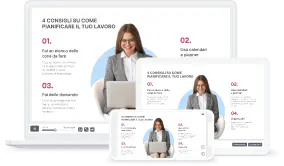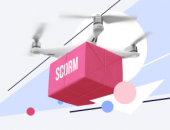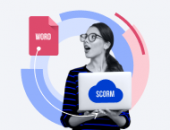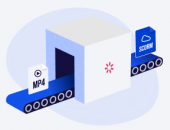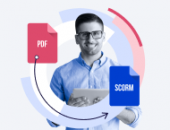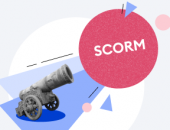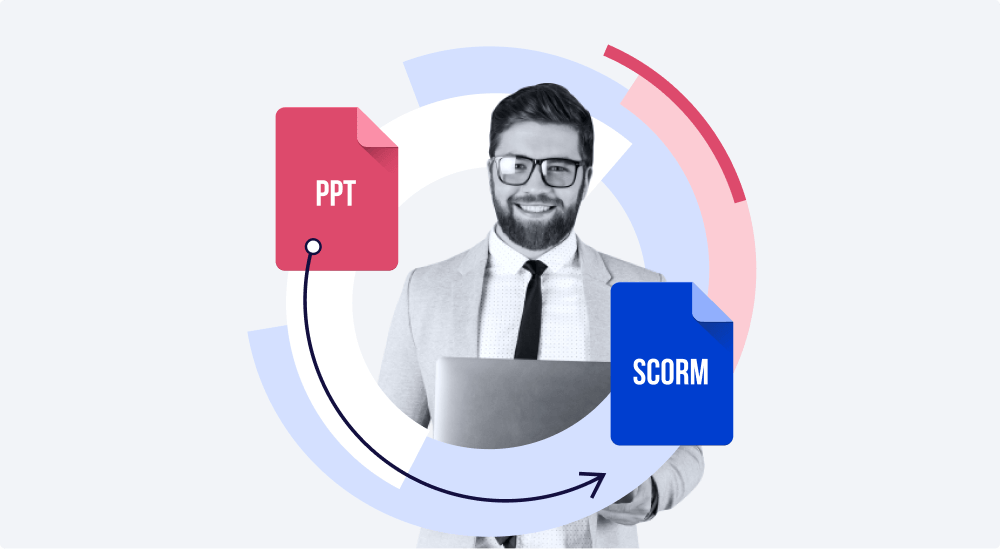
Le presentazioni PPT sono uno strumento popolare per la creazione di contenuti didattici, eppure ricevono poco supporto da parte dei LMS, learning management system, e nella maggior parte dei casi, nessuna forma di monitoraggio. Se vuoi rendere le tue diapositive accessibili su un LMS e tenere traccia dei progressi dei tuoi allievi, dovrai trasformarle in un formato adatto ai LMS, come il formato SCORM.
Prima di vedere nel dettaglio come convertire una presentazione PowerPoint in un corso SCORM vediamo che cosa si intende per formato SCORM.
Converti un PPT in SCORM in un minuto con iSpring Suite a un prezzo speciale per freelance!
Cosa significa creare SCORM
Il modello di riferimento per gli oggetti di contenuto condivisibile, SCORM (Sharable Content Object Reference Model), è uno standard internazionale per i corsi online. Puoi creare un corso e pubblicarlo in SCORM con la garanzia che funzionerà in quasi tutti i learning management system (LMS).
In effetti, SCORM è un elenco di requisiti tecnici. C’è una descrizione della struttura del corso online e i principi della sua comunicazione con i LMS. Tutto il materiale didattico per un corso viene inserito all’interno di un pacchetto SCORM, un archivio .zip che contiene file organizzati con una precisa gerarchia.
SCORM ti permette di impostare le regole sulla durata di ogni sezione del corso prima che allo studente sia permesso di andare avanti e sulla durata del corso in generale. Quando un pacchetto SCORM viene caricato su un LMS, puoi tenere traccia dei progressi dei tuoi studenti, dello stato di completamento e del punteggio delle valutazioni.
Trasformare un PowerPoint in SCORM: la guida passo dopo passo
Ecco come puoi esportare un file PPT in un corso SCORM con lo strumento di authoring di iSpring Suite. Se ancora non lo hai, puoi scaricare subito una demo di iSpring Suite e poi metterlo alla prova sfruttando una prova gratuita di 14 giorni.
- Apri iSpring Suite e seleziona la scheda Corsi. Fai clic sul pulsante Sfoglia per aprire la tua presentazione PPT.
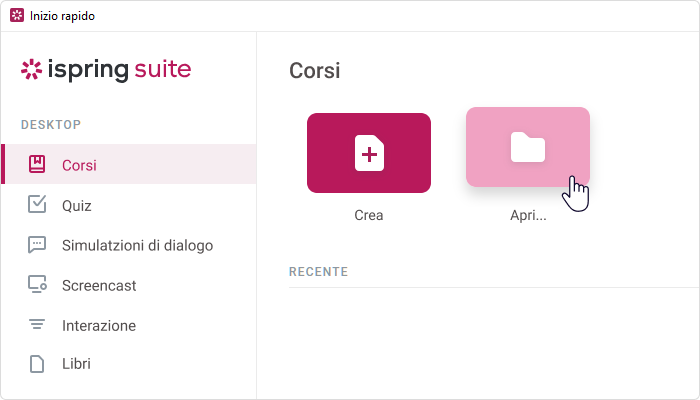
Con iSpring Suite, puoi convertire tutte le tue presentazioni PPT in SCORM
2. Fai clic su Anteprima per assicurarti che il tuo corso SCORM abbia l’aspetto giusto in tutti i dispositivi, inclusi computer, smartphone e tablet.
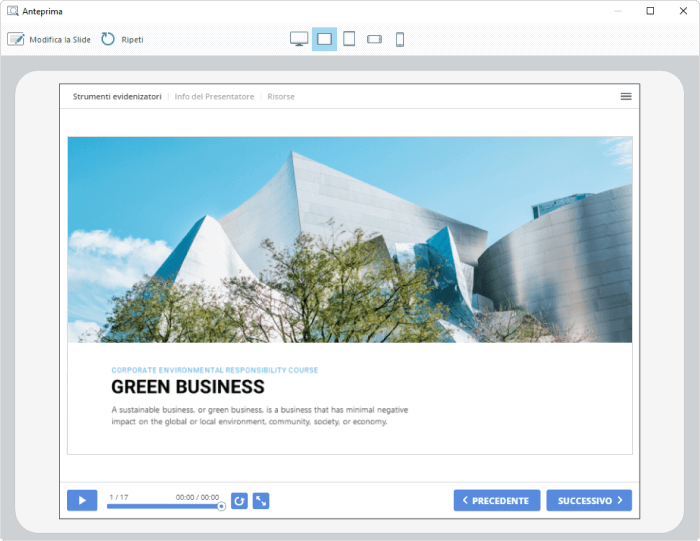
iSpring Suite dona ai tuoi corsi online un aspetto grandioso in ogni dispositivo.
3. Premi il pulsante Pubblica. Vedrai diverse schede di destinazione. Per convertire una presentazione PowerPoint in SCORM, seleziona la scheda LMS.
Ora puoi impostare le opzioni di pubblicazione. Inserisci il titolo del corso nel campo Titolo e specifica la cartella in cui vuoi salvare il corso.
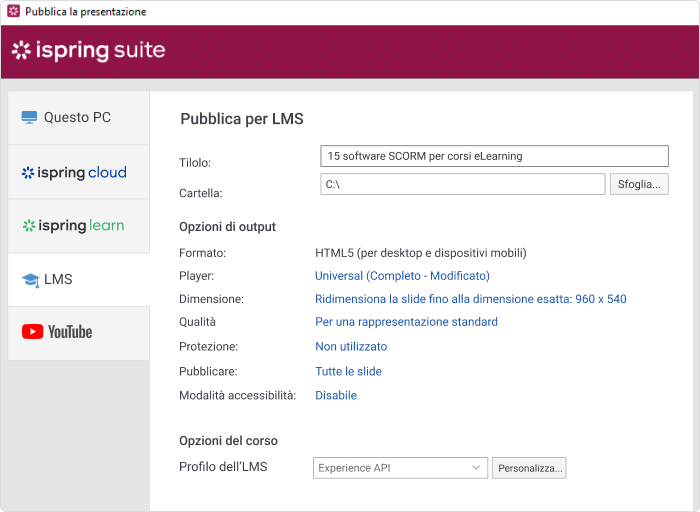
4. Imposta le opzioni di output. Inizia spuntando la casella Utilizza l’app iSpring Play su dispositivi mobili se desideri che i tuoi utenti visualizzino un corso sui propri smartphone e tablet senza una connessione internet.
Quindi, continua con la personalizzazione del player. Fai clic su Player sulla barra degli strumenti di iSpring Suite e vedrai Universal Player adattivo per impostazione predefinita. Puoi progettarlo in linea con lo stile della tua azienda o in base all’argomento del corso.
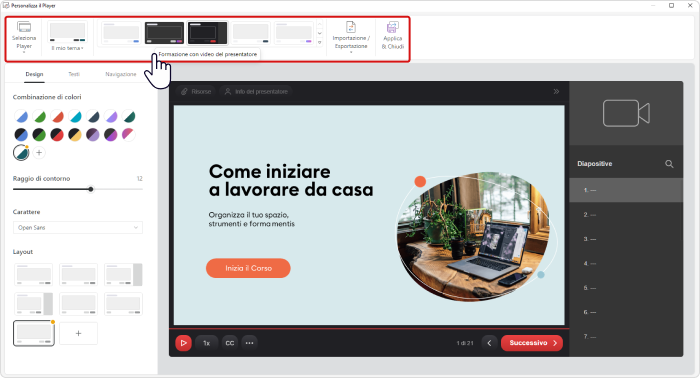
Personalizza Player per adattarlo allo stile della tua azienda.
iSpring Suite offre una serie di modelli pronti per l’uso. Puoi usare un modello incorporato o creare il tuo facilmente. Basta selezionare uno dei modelli, aggiungere o rimuovere elementi dell’interfaccia nella sezione Layout, impostare la riproduzione e la navigazione nella scheda corrispondente, personalizzare i colori del player e modificare le etichette e i messaggi, se necessario.
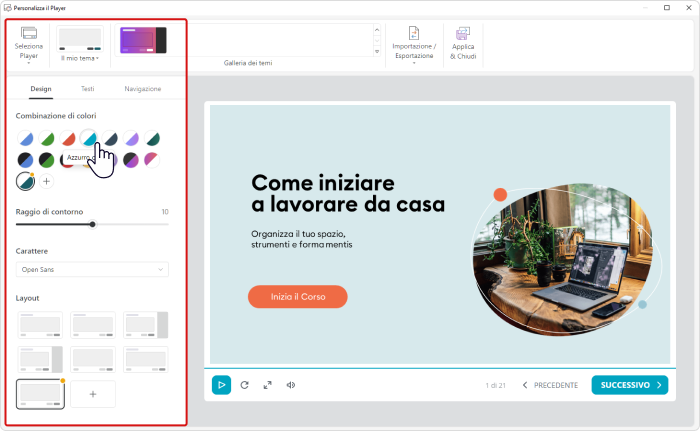
Con iSpring Suite puoi personalizzare Player usando un modello incorporato o progettandone uno nuovo.
Quando pubblichi le tue presentazioni in SCORM, la dimensione delle diapositive nel corso sarà la stessa di quella configurata nelle impostazioni di PowerPoint. Per modificare il modo in cui il tuo corso apparirà in un browser, fai clic sul link nel campo Dimensione e scegli l’opzione adatta.
Ora puoi personalizzare le impostazioni di qualità. Seleziona uno dei preset pronti per l’uso da un’alta a una bassa qualità, o crea il tuo preset scegliendo la compressione di immagini, video e audio regolando il cursore di qualità.
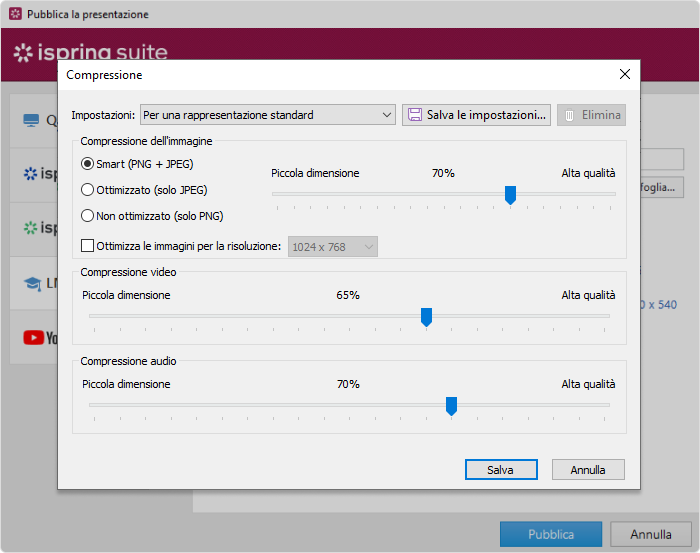
Regola il tasso di compressione per il tuo corso SCORM.
Puoi anche proteggere il tuo corso SCORM da un uso non autorizzato. Per farlo puoi aggiungere un marchio che comparirà sulle diapositive, impostare una password, limitare il tempo di visualizzazione del corso o permettere la riproduzione solo da uno specifico dominio.
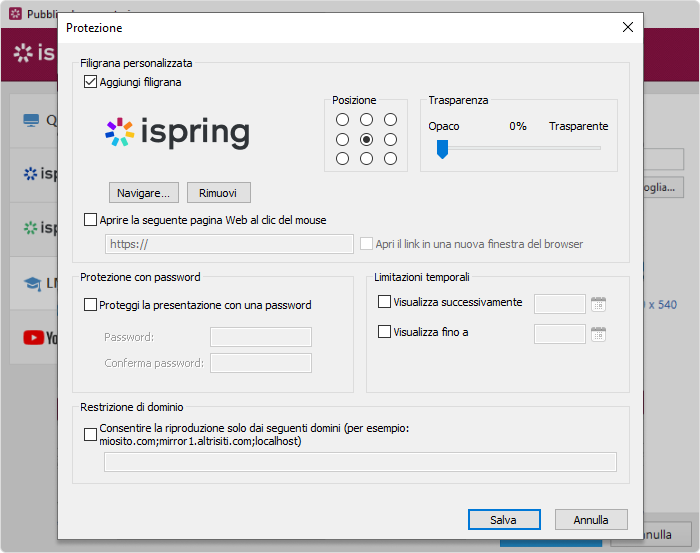
Proteggi le tue diapositive dal plagio con una varietà di opzioni.
5. Infine, puoi passare alla personalizzazione delle opzioni del corso di formazione. Nel campo Profilo dell’LMS scegli lo standard eLearning (SCORM 1.2 o SCORM 2004) supportato dal tuo sistema.
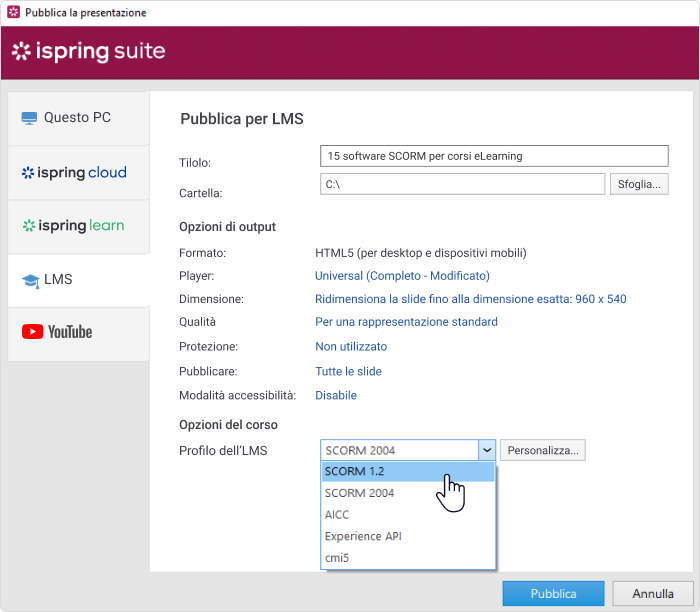
Fai clic sul pulsante Personalizza per modificare il nome del corso, il titolo e l’identificatore della lezione, aggiungi una descrizione e delle parole chiave.
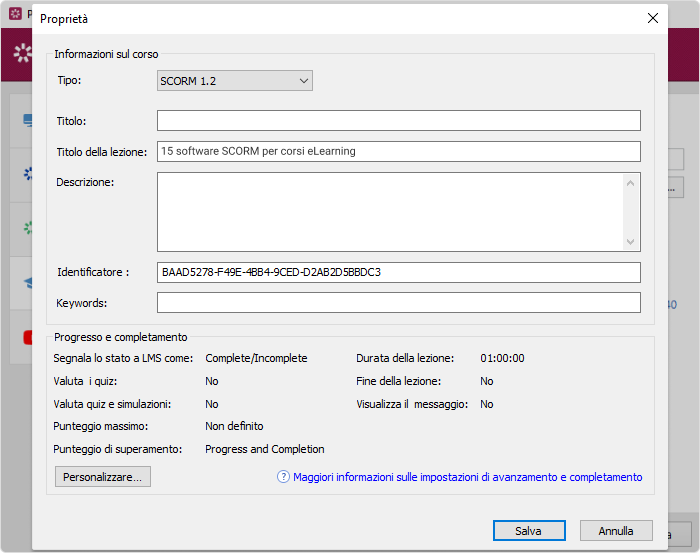
Premendo su Personalizza in questa finestra puoi anche modificare le impostazioni per gli stati di avanzamento e completamento. Seleziona lo stato del rapporto sul LMS e specifica il numero di diapositive che lo studente deve visualizzare per completare il corso.
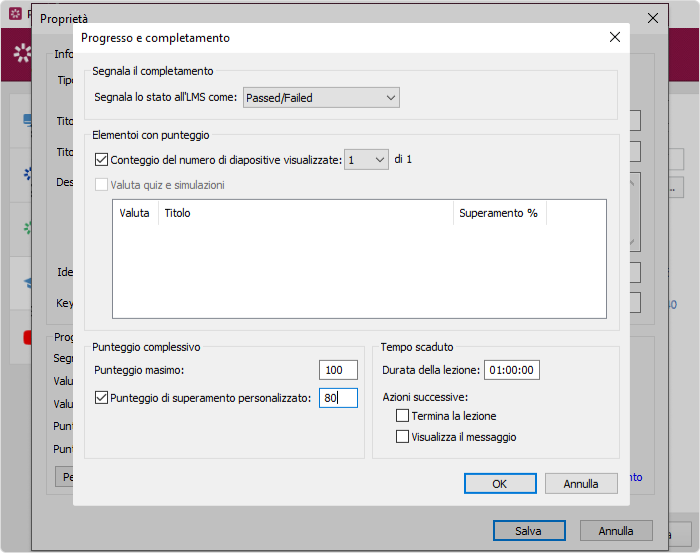
Regola le impostazioni per aiutare gli studenti a ricordare meglio le informazioni.
6. Dopo aver salvato le modifiche fai clic su Pubblica. Otterrai un file ZIP pronto per essere caricato su ogni LMS che supporta SCORM.
iSpring Suite non è un semplice convertitore di PowerPoint in SCORM. È uno strumento di authoring completo che ti permette di creare corsi con diapositive, completi di quiz, simulazioni di conversazioni, registrazioni dello schermo, video lezioni e interazioni da pubblicare in SCORM o altri formati e-learning.
Vuoi metterlo alla prova? Approfitta di una demo di iSpring Suite ed esplora subito tutte le sue funzionalità. Poi, mettile in pratica iniziando un periodo di prova gratuita.